【Vscode中文版下载】Vscode中文版官方下载 v1.41.0 免费激活版
软件介绍
Vscode中文版是由微软公司推出的一款功能非常强的程序编程软件,它集成了绝大多数编辑器的有点,支持JavaScript、TypeScript以及Node.js等语言,丰富的插件系统,不管是语法高亮还是代码调试都能够运行自如,效率极高。
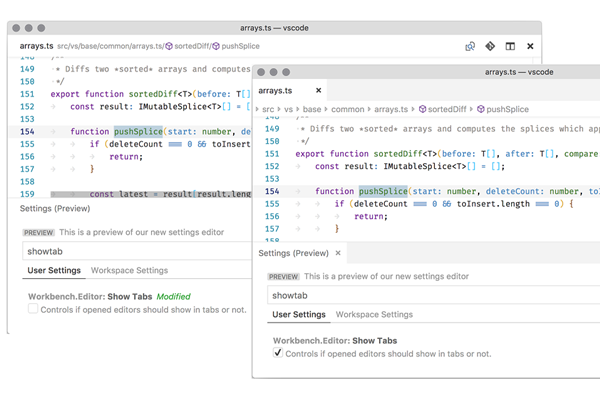
软件特色
1、Vscode中文版全部采用中文语言,更加符合中国人的使用习惯,熟练操之
2、更具智能性,超越语法高亮和自动智能感知,它分享了基于智能完井类型变量,函数的定义,并导入模块
3、自动调试,启动或附加到你的应用程序运行和调试断点,调用堆栈,和交互式控制台
4、内置GIT命令,复习阶段的差别,文件,和提交正确的编辑。推任何托管供应链服务拉
5、扩展性、自定义更强,安装扩展来添加新的语言、主题、调试器,并连接到额外的服务
软件功能
【@Code Handle】
VSCode的其中一个牛逼之处实际上并不是编译器本身的特性。VS Code是在//BUILD 2015 随着 @code Twitter handle一起发布的
【海量语言支持】
作为 ASP.NET 5 的开发工具,VS Code 已经是一个富编辑器,它内置具备很多日常功能。简单使用有效的 Yeoman 工具产生你的 ASP.NET 5 web 应用框架,并指向其根目录。
【并排编辑】
vscode 支持的其最受欢迎的开发人员的要求之一–并排编辑代码。简单的命令(?) / 在你的项目浏览器的文件上控制点击,看呀,多个文件可以并排打开文件, pre-docked 并且准备编辑。
【一直开启的智能感应】
如果没有了 VisualStudio 的智能感应,你不会想写 .NET 代码,对吧?VS Code 知道这些并且尝试着令人满意的创造性的智能感应。确保基于语言特性你能获得友好的提示,同时在你自己写的代码里结合上下文智能感应。
【控制面板】
VS 代码中有一个强大、方便的功能就是控制面板–通过简单的单击键盘Command或者Control+Shift+P(??P)来使用。考虑到它是你IDE中的PowerShell,为常用任务准备一个快捷方式。
Vscode中文版怎么设置中文
1、打开“vscode”。

2、按快捷键“Ctrl+Shift+P”。

3、在“vscode”顶部会出现一个搜索框。
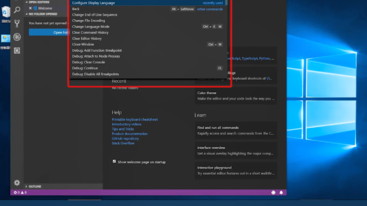
4、输入“configure language”,然后回车。
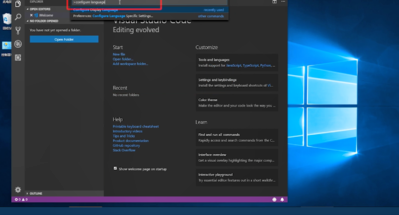
5、“vscode”里面就会打开一个语言配置文件。
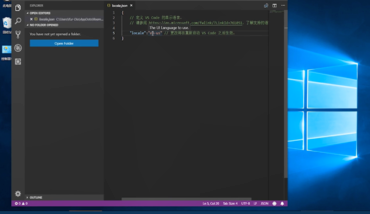
6、将“en-us”修改成“zh-cn”。
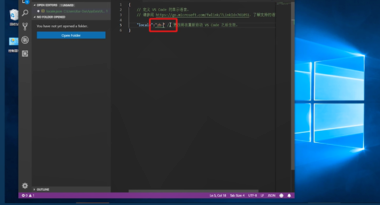
7、按“Ctrl+S”保存设置。
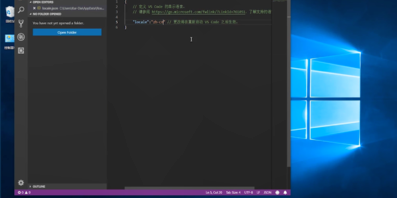
8、关闭“vscode”,再次打开就可以看到中文界面了。
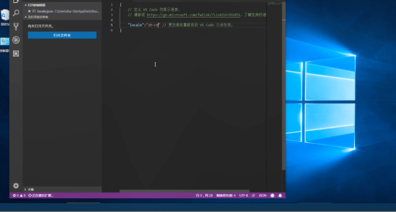
Vscode中文版如何创建并运行python代码
1、首先点击左侧的方块的按钮
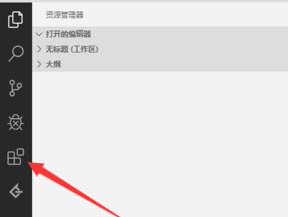
2、接着输入python,选择第一个进行安装
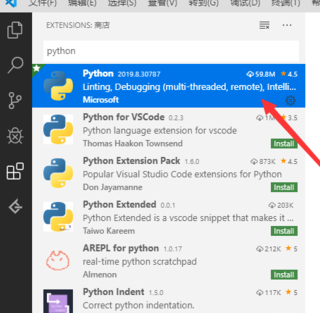
3、接下来点击文件下面的新建文件
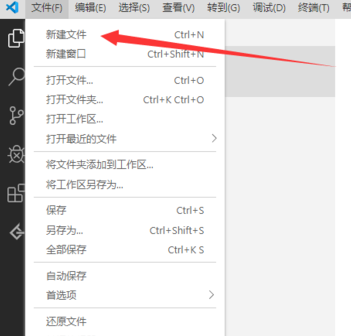
4、然后选择语言版本为python
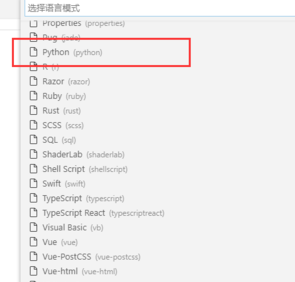
5、接着输入python语言
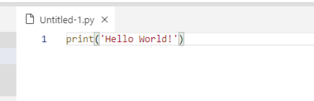
6、最后右键文件,选择run code即可运行了
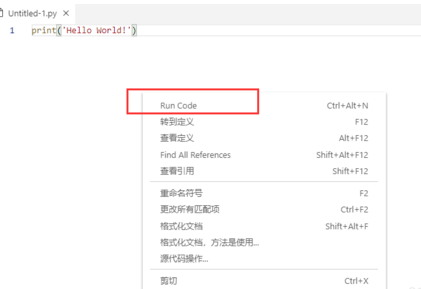
Vscode中文版设置在浏览器中查看html页面
1、首先打开程序,编写好一个html程序。
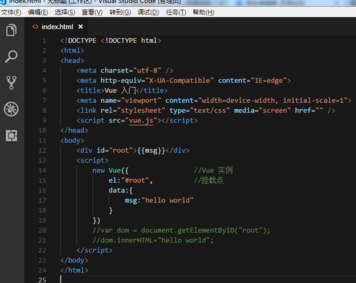
2、然后点击左侧第五行的扩展,或者使用快捷键ctrl+shift+X打开扩展栏。

3、在扩展栏的搜索栏中输入“open in browser”,然后就可以找到open in browser这款插件,插件右下角会显示安装字样。因为这里我已经安装了,所以没有显示安装。
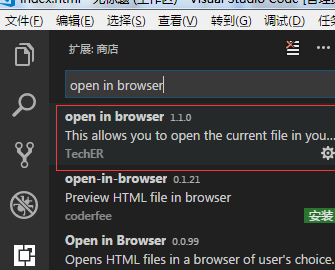
4、安装完成后,可以查看一下文档,里面有插件使用的快捷键。在默认浏览器中显示是Alt+B;在其他浏览器中显示是Shift+Alt+B。
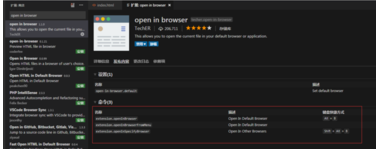
5、回到开始创建的html文档,可以使用快捷键运行。也可以对着html文档右键单击,在弹出的窗口中选择使用默认浏览器打开或者其他浏览器打开。
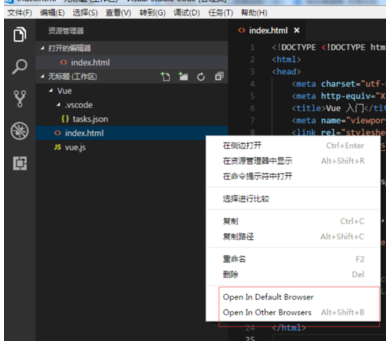
6、如果是选择在其他浏览器中打开,中间的命令框会显示可以使用的浏览器,选择自己需要的浏览器名称即可,这里我们使用chrome试试。
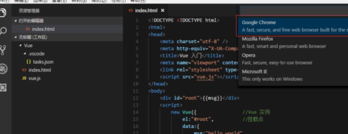
7、可以看到成功在浏览器中运行了程序。
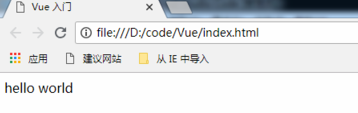
下载仅供下载体验和测试学习,不得商用和正当使用。
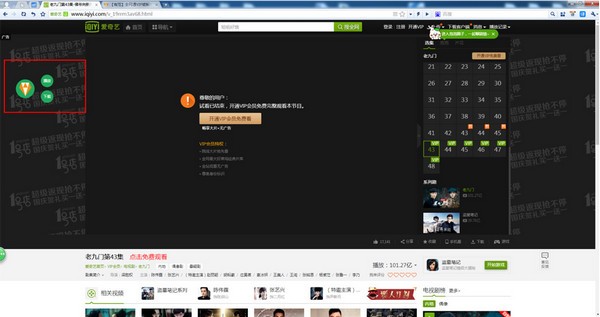
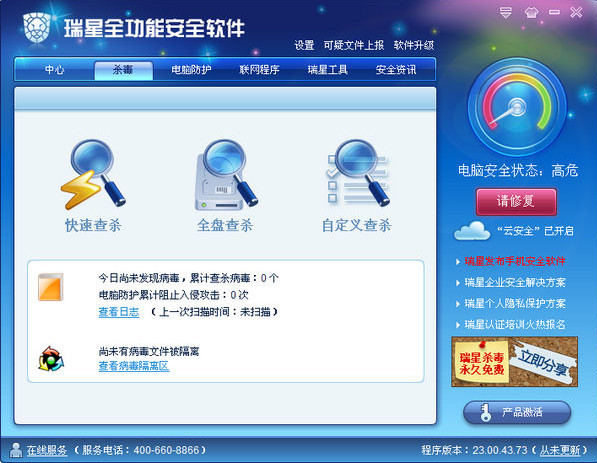
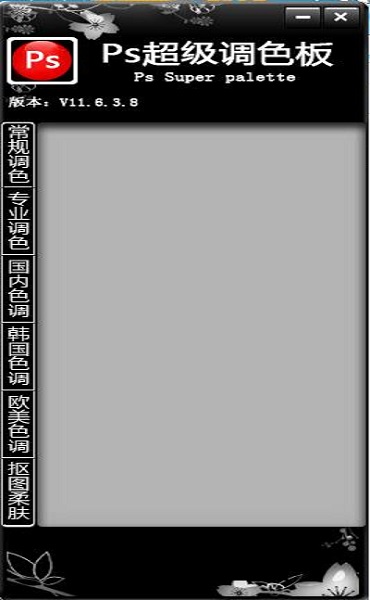
发表评论